trustedinstaller权限,小编教你Win10如何获取TrustedInstaller权限
- 分类:Win10 教程 回答于: 2018年06月25日 12:54:00
在使用过程中,有些朋友在删除有些文件时,系统会提示管理权限不够,明明自己是以管理员(administrator)身份登陆,为什么操作还受限制,弹出需要Trustedinstaller提供的权限才可以修改,因此,小编给大家带来了Win10获取TrustedInstaller权限的图文了。更多win10教程,尽在小白系统官网。
我们在使用电脑的过程中,经常需要通过修改注册表的某些项目或值来对系统进行一些设置,很多时候会出现没有权限修改的情况,这时候我们只能获取TrustedInstaller超级权限才可以,下面,小编给大家讲解Win10获取TrustedInstaller权限的技巧。
Win10如何获取TrustedInstaller权限
双击打开此电脑。
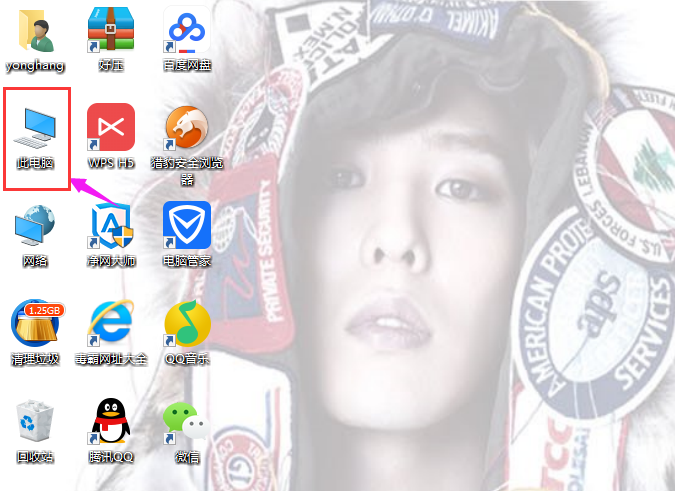
权限图-1
依次打开C:\Windows\servicing\TrustedInstaller.exe。右键,属性。
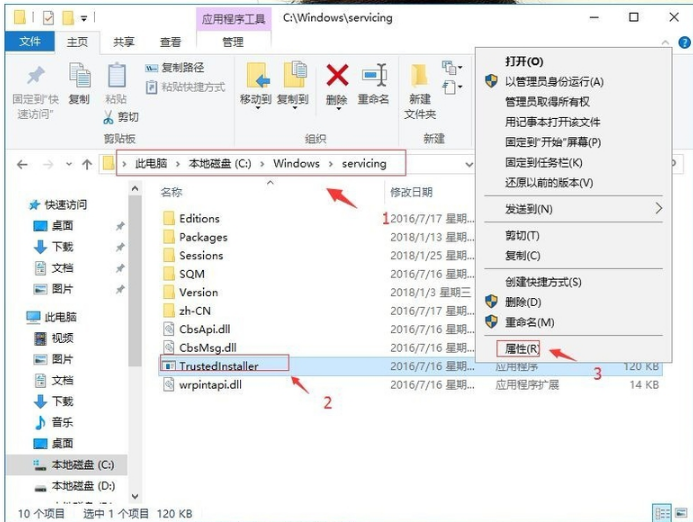
权限图-2
点击安全。
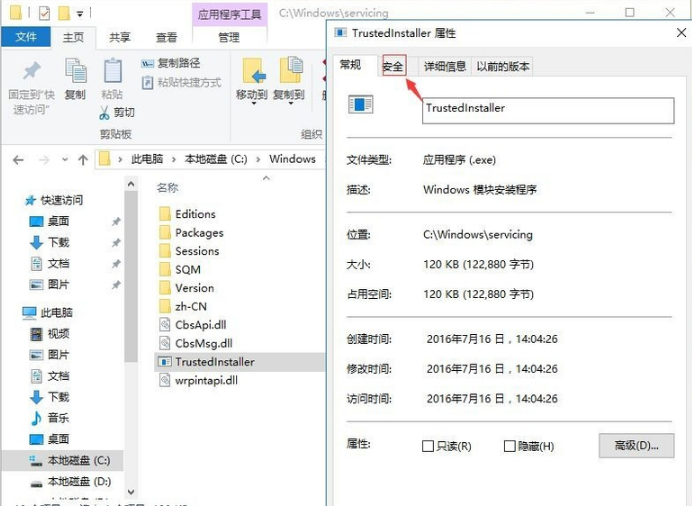
权限图-3
点击编辑。
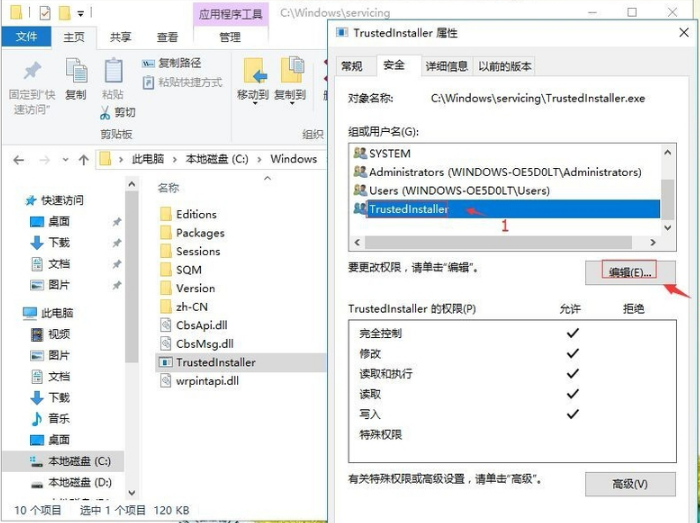
Win10图-4
点击TrustedInstaller,下面把完全控制打勾。再应用,确定。这样就可以了。
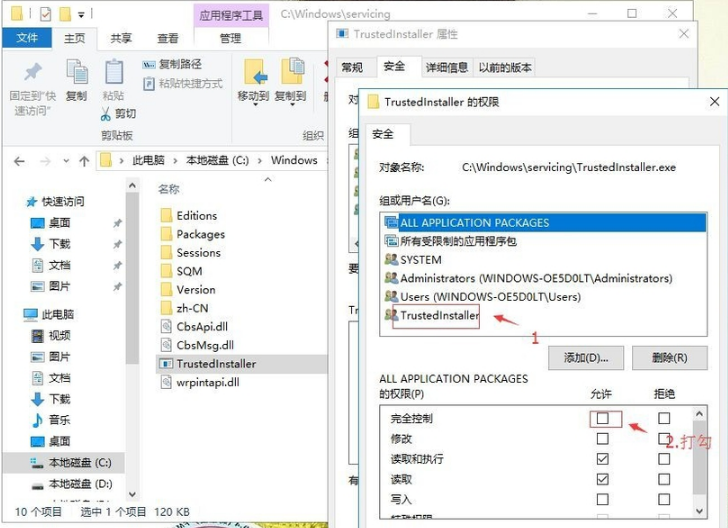
权限图-5
以上就是Win10获取TrustedInstaller权限的经验。
 有用
26
有用
26


 小白系统
小白系统


 1000
1000 1000
1000 1000
1000 1000
1000 1000
1000 1000
1000 1000
1000 1000
1000 1000
1000 1000
1000猜您喜欢
- win10声音设置没有增强选项该在哪里设..2020/09/05
- 小白怎么重装系统win10比较简单..2022/01/24
- 联想电脑配置查询的步骤教程图解..2021/07/16
- 新购买的笔记本win10重装win7可以吗..2020/12/14
- window10重装win7系统2020/08/13
- 电脑系统有哪些,小编教你电脑操作系统..2018/07/03
相关推荐
- win10升级win11系统步骤演示2021/12/03
- win10在线重装系统要多久2022/06/20
- win10还原点在哪里以及如何设置图文教..2021/05/10
- 小编教你Windows10的设置在哪..2017/08/09
- 详解win10如何设置系统还原点..2021/05/21
- 小编教你开始菜单无法打开..2018/12/22

















